29 января 2012
Обзор программы Cool Reader
Евгений Вильдяев
Чтение — одна из основных функций смартфона. Неудивительно, что многие из нас ищут подходящий инструмент, для ее реализации. Сегодня речь пойдет об одном из них.

Введение
Cool Reader очень популярная читалка, большинство из читателей про нее уже слышали, поэтому данный обзор будет интересен тем, кто недавно приобрел себе первый смартфон на Android.
Библиотека
При первом включении Cool Reader открывает «библиотеку», здесь вы можете выбрать нужную книгу через файловый менеджер, или найти ее через поиск или в списке по авторам.

Внешний вид
Здесь в принципе ничего особенного. Сверху находится строка состояния, в ней отображается название книги, время, количество страниц и иконка батареи. Немного неудобно, что нету отображения батарейки в процентах.


Работа с книгой
Через нажатие кнопки «меню», вы можете перейти к следующим опциям:
- Открытие файла,
- переход к определенной странице,
- добавление закладки,
- выделение текста (тут же можно использовать словари от Fora Dictionary),
во вкладке «дополнительно» находятся:
- поиск по книге,
- переход в ночной режим,
- включение/отключение встроенных стилей,
- чтение вслух,
- информация о программе,
- информация о книге,
- автолистание.

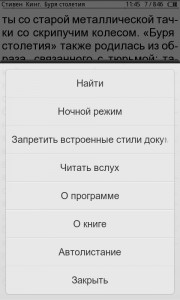
Настройки
Все настройки поделены на пять частей. Первую часть условно можно назвать «Работа со шрифтом», в ней представлены все доступные опции для шрифтов.


Вторая вкладка посвящена стилям, и всему, что с ними связано.


В третьей вкладке собраны все настройки, касающиеся внешнего вида.


В четвертой вкладке находятся все настройки, связанные с кнопками, экраном и листанием. Отдельно стоит отметить тонкую настройку всех кнопок: короткое нажатие, длинное нажатие, в общем этот пункт настроек на высоте.


Внешний вид книги можно настроить в пятой вкладке, здесь же можно выбрать словари, с которыми будет работать программа.






Онлайн-каталоги
В библиотеке есть строка «онлайн-каталоги», в ней уже прописаны адреса самых популярных книжных сайтов, с помощью с этой строки можно скачать нужную книгу прямо с выбранного сайта. Немного неудобно, что нельзя сразу вбить в поиск название книги (т.е. чтобы скачать нужную книгу вам сначала нужно выбрать первую букву имени автора, затем вторую и третью, а потом уже самого автора и из списка его книг скачать нужную), но эта проблема присутствует на всех читалках на Android.

Работа со словарями
При выделении слова, можно посмотреть его перевод или статью в википедии, реализована эта функция очень удобно.


Поддерживаемые форматы
Производитель заявляет поддержку следующих форматов: .fb2, .fb2.zip, .txt, .rtf, .doc, .epub, .chm, .pdb, .prc, .mobi. Я проверял большинство из них, все они прекрасно открываются, отдельно стоит выделить поддержку формата .doc, ее очень не хватает другим читалкам. Хотелось бы так же видеть поддержку .docx.
Заключение
Автор программы — наш соотечественник. Он ведет свою отдельную тему на 4pda, где оперативно реагирует на пользовательские вопросы и замечания. В целом я остался доволен программой, но мне не понравилось два момента: во-первых нельзя настроить действие на скольжение по правому краю экрана, во-вторых, смена ориентации экрана происходит с некоторой задержкой, непонятно, почему это нельзя исправить, ведь в других читалках такой задержки нету. Но это всё мелочи на фоне плюсов программы: поддержки большого количества форматов, детальной настройки действий на кнопки и удобной работы со словарями.
Ссылки

QR-код Cool Reader

Android Market Web



Отличная программа, я уже давно пользуюсь.
Программа отличная, автор хороший человек, желаю ему успехов. Но для себя выбрал Moon+ Reader.
Так то заряд батареи в процентах включается в настройках(на третьей вкладке-настройки колонтитула)
Читалка лучшая=)
Главная особенность ридера в том, что сноски показываются внизу страницы в отличие от других. В остальном обладает теми же функциями, что и другие. Книжной полки нет, супер-пупер анимации перелистывания тоже. Зато есть версия для е-инк экранов для нука или т1.
>>Немного неудобно, что нету отображения батарейки в процентах.
Это не правда! Уже давным-давно можно!
«-Немного неудобно, что нету отображения батарейки в процентах.
-Это не правда! Уже давным-давно можно! »
И всё-таки процент батареи не отражается в колонтитуле,хотя в настройках колонтитула галочка исправно ставится.Может быть зависит от девайса?
не могу скачать программу для читалок
Прога-бесподобна,наити в каталоге можно все и на любои вкус(читать-литература),и,указанные,выше,замечания,на мои взгляд-придирки.Для любителеи чтения,программа-клад!единственно-не могу разобраться:как скачивать книги на компе(в телефоне-пользуюсь без проблем)Авторы-молодцы!
А я не знаю откуда качать книги((
как скачать книгу через эту программу? подскажите пожалуйста. Почему то скачивается только часть книги